
Talaan ng mga Nilalaman:
- May -akda John Day [email protected].
- Public 2024-01-30 13:12.
- Huling binago 2025-01-23 15:13.
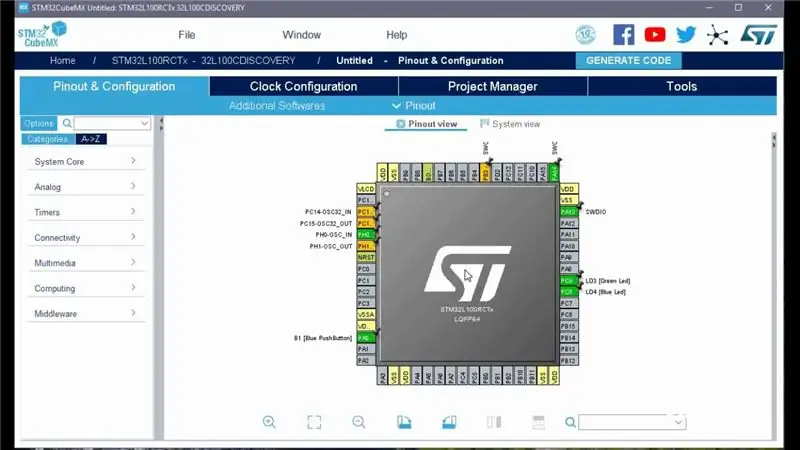
Sa proyektong ito sasabihin ko sa iyo ang tungkol sa kung paano magpikit ng isang LED gamit ang 32L100discovery. Kaya't dito ko sasabihin sa iyo ang tungkol sa nagtatrabaho prinsipyo para sa blink led tutorial na ito rin kung anong uri ng software at hardware ang kailangan mo.
Hakbang 1: Ginamit na Software:

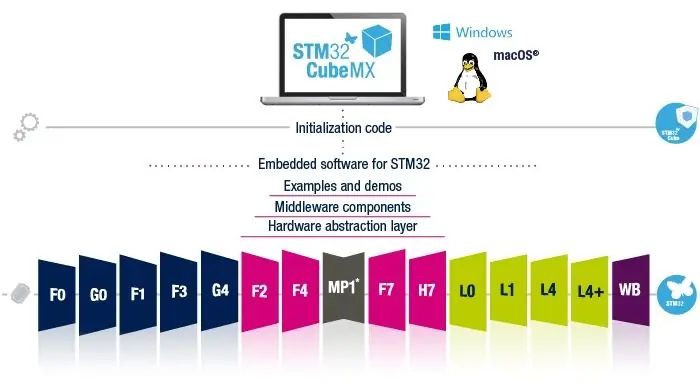
Ito ang software na ginamit namin para sa proyektong ito:
1. Atollic TrueSTUDIO: Ang Atollic® TrueSTUDIO® para sa STM32 ay isang nababaluktot at napapalawak na pag-unlad at pag-debug ng IDE para sa mga developer ng STM32 MCU na nais ang napakalakas na mga tool upang matulungan ang pag-unlad ng de-kalidad na naka-embed na software. Ang TrueSTUDIO® ay batay sa bukas na pamantayan (ECLIPSE at GNU) at pinalawak sa mga propesyonal na tampok para sa pamamahala ng code at advanced na pagsusuri ng system. Nagbibigay ito ng isang natatanging pananaw sa istraktura at sa pabagu-bagong pag-uugali ng system.
Maaari mong i-download ang software na ito mula sa link na ito
2. STM32CubeMX: Ang STM32CubeMX ay isang grapikong tool na nagbibigay-daan sa isang napakadaling pagsasaayos ng STM32 microcontrollers at microprocessors, pati na rin ang pagbuo ng kaukulang C code para sa Arm® Cortex®-M na core o isang bahagyang Linux® Device Tree para sa Arm ® Cortex®-A core), sa pamamagitan ng isang sunud-sunod na proseso.
Maaari mong i-download ang software na ito mula sa link na ito
Hakbang 2: Mga Ginamit na Mga Bahagi:

Mayroon lamang isang hardware na ginamit namin sa tutorial na ito:
1.32L100CDISCOVERY:
Tinutulungan ka ng 32L100CDISCOVERY na matuklasan ang mga tampok ng STM32L100 Value Line 32-bit Cortex®-M3 microcontrollers at madaling mapaunlad ang iyong mga application. May kasama itong lahat na kinakailangan para sa mga nagsisimula at may karanasan na mga gumagamit upang makapagsimula nang mabilis.
Batay sa STM32L100RCT6, nagsasama ito ng isang naka-embed na tool ng pag-debug ng ST-LINK / V2, mga LED, pushbuttons para sa madaling koneksyon ng mga karagdagang bahagi at modyul.
Hakbang 3: Prinsipyo sa Paggawa:
Dito muna kailangan mong buksan ang STM32CubeMX pagkatapos ay kailangan mong piliin ang tamang board o mcu kung gumagamit ka ng isang pasadyang board.
Para sa buong proseso mangyaring panoorin ang aking naka-embed na video na naroroon sa huling hakbang
Hakbang 4: Code:
Tulad ng nilikha namin ang code sa tulong ng STM32CubeMX, kaya narito ibinabahagi ko lamang sa iyo ang main.c file.
maaari mong makuha ang main.c file mula sa ibaba na link
Hakbang 5: Video:
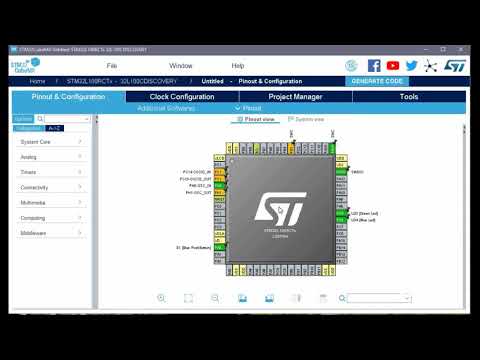
Ang buong Paglalarawan ng Proyekto ay ibinibigay sa itaas na video
Kung mayroon kang anumang pag-aalinlangan tungkol sa proyektong ito huwag mag-atubiling magbigay ng puna sa amin sa ibaba.
At kung nais mong matuto nang higit pa tungkol sa naka-embed na system maaari mong bisitahin ang aming youtube channel
Mangyaring bisitahin at gusto ang aming Pahina sa Facebook para sa madalas na pag-update.
Salamat & Regards, Mga Teknolohiya ng Embedotronics
Inirerekumendang:
Subukan ang Bare Arduino, Gamit ang Software ng Laro Gamit ang Capacitive Input at LED: 4 na Hakbang

Subukan ang Bare Arduino, Gamit ang Software ng Laro Gamit ang Capacitive Input at LED: " Push-It " Interactive na laro gamit ang isang hubad na Arduino board, walang mga panlabas na bahagi o mga kable na kinakailangan (gumagamit ng isang capacitive 'touch' input). Ipinapakita sa itaas, ipinapakita ang pagtakbo nito sa dalawang magkakaibang board. Push-Mayroon itong dalawang layunin. Upang mabilis na maipakita / v
Internet Clock: Ipakita ang Petsa at Oras Gamit ang isang OLED Gamit ang ESP8266 NodeMCU Sa NTP Protocol: 6 na Hakbang

Internet Clock: Display Date and Time With an OLED Gamit ang ESP8266 NodeMCU With NTP Protocol: Kumusta mga tao sa mga itinuturo na ito na magtatayo kami ng isang orasan sa internet na magkakaroon ng oras mula sa internet kaya't ang proyektong ito ay hindi mangangailangan ng anumang RTC upang tumakbo, kakailanganin lamang nito ang isang nagtatrabaho koneksyon sa internet At para sa proyektong ito kailangan mo ng isang esp8266 na magkakaroon ng
Atollic TrueStudio-Switch sa LED sa pamamagitan ng pagpindot sa Push Button Gamit ang STM32L100: 4 na Hakbang

Atollic TrueStudio-Switch sa LED sa pamamagitan ng pagpindot sa Push Button Gamit ang STM32L100: Sa tutorial na ito ng STM32 sasabihin ko sa iyo tungkol sa kung paano basahin ang isang GPIO pin ng STM32L100, kaya dito gagawin ko ang isa sa board Led glow sa pamamagitan lamang pagpindot sa pindutan ng itulak
Atollic TrueSTUDIO-STM32L100 PWM Tutorial: 4 na Hakbang
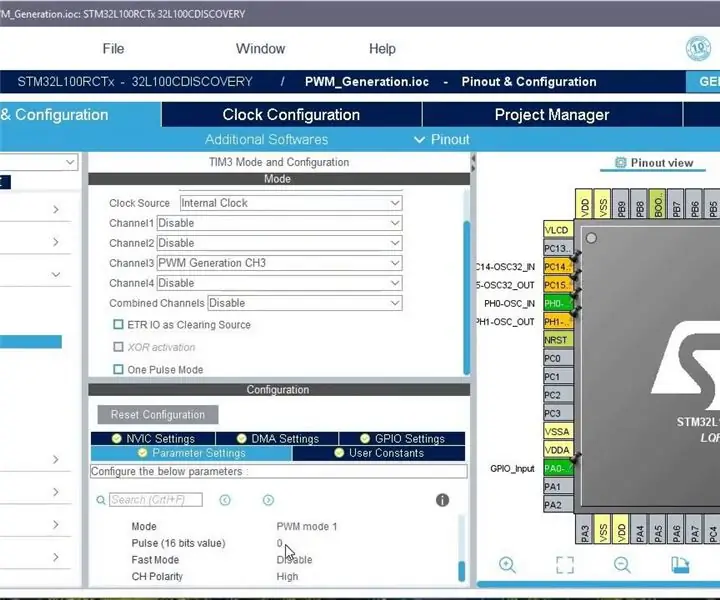
Atollic TrueSTUDIO-STM32L100 PWM Tutorial: Sa tutorial na ito sasabihin namin sa iyo tungkol sa kung paano gamitin ang PWM sa STM32 based microcontroller, narito ginagamit namin ang 32L100discovery-Discovery Kit na may STM32L100RCT6 microcontroller dito
Kontrolin ang Arduino Gamit ang Smartphone Sa pamamagitan ng USB Gamit ang Blynk App: 7 Mga Hakbang (na may Mga Larawan)

Kontrolin ang Arduino Gamit ang Smartphone Sa Pamamagitan ng USB Sa Blynk App: Sa tutorial na ito, matututunan namin kung paano gamitin ang Blynk app at Arduino upang makontrol ang lampara, ang kumbinasyon ay sa pamamagitan ng USB serial port. Ang layunin ng pagtuturo na ito ay upang ipakita ang pinakasimpleng solusyon sa malayo-pagkontrol ng iyong Arduino o c
